おしゃれなカフェやおでかけスポットへ訪れたら、Instagramのフィード投稿だけじゃなくストーリーズやリール投稿もしたいですよね! 大事な瞬間を撮り逃さず、動画と静止画を一度に撮影できる方法がいくつかあることを知っていますか? より自然体な瞬間を切り取れるので、写真や動画にしたときに、おしゃれさがグッと上がるんです!
インスタ映え!おしゃれ投稿ができる撮影方法
1.バースト撮影
いわゆる連写です。やり方は、バージョンによって変わるのでアップデートしたら確認するようにしましょう。動いている被写物の撮影におすすめです。
撮影方法
シャッターボタンを押しながら、指を左に動かすとシャッター音がします。指を離すまで連写が続きます。フォルダを開くと1つの写真にまとめられているので、ごちゃつかないのもうれしい。あとから好きな瞬間だけをピックアップできます。

タイマー撮影をしたときも、バースト写真になります。都度、三脚に戻って写真チェックをするよりも、連写撮影でベストショットが撮れればかなりの時間短縮に!
撮影した写真を選ぶ
バースト撮影した写真は、写真が重なっているような表示になっています。写真を開き、「選択ボタン」を押しましょう。
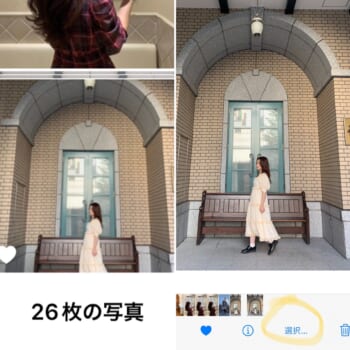
好きな瞬間の写真を選択します。右下のボタンにチェックを入れ、「完了」を押すと保存完了です。
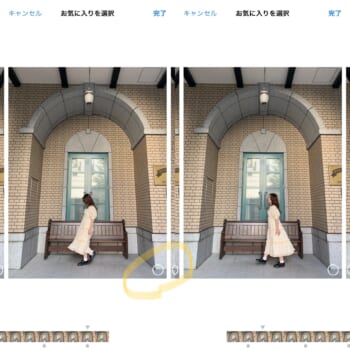
おしゃれな瞬間を逃さない!
歩いたりスカートをひらりさせたりすると、すてきな写真を撮ることができます。


少し難点なのは、連写撮影の音が激しいこと。静かにしないといけない場所での撮影には不向きです。
2.動画と写真を同時撮影
動画撮影をしていて「今の瞬間、写真でも撮りたかった!」という時ありますよね? 動画と写真の同時撮影をすれば、再度撮影する手間を省けるだけでなく、身構えがちな写真撮影と異なり、自然体な表情の写真を撮ることができるのです。
撮影方法
撮影方法は、とっても簡単! 動画撮影をスタートさせると、右下に白いボタンが現れます。そのボタンを押すと写真撮影ができるのです。シャッター音がしないので、カメラマンのタイミングで自然体の被写体を撮影してあげることができます。

写真が苦手な人でも大丈夫!

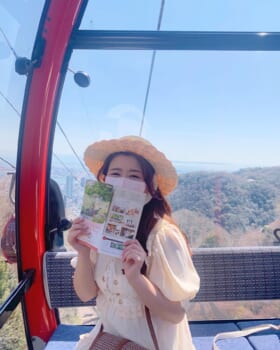
3.liveモード撮影
シャッターを押したあとの数秒間も撮影が続くので、あとからベストな瞬間を選択できます。ライブ撮影した写真なら、ストーリーズでバウンス加工もできるんです! さらにこの撮影方法のよさは、シャッター音が一番小さく耳障りにならないこと。撮影OKな美術館など、このモードがおすすめです。
撮影方法
カメラを起動し、右上の丸いマークを押すとライブモードオン(黄色)になります。その状態で撮影をするだけ! ポンとシャッター音がなります。
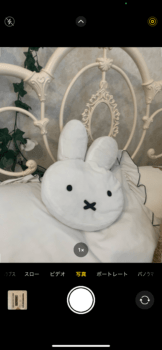
好きな瞬間を選ぶ
フォルダを開いて左上にライブマークがあることを確認しましょう。右上の「編集」を押したあと、左下の丸いマークを押すと、バーが表示されるので、好きな瞬間を選んで「キー写真の設定」するだけ!
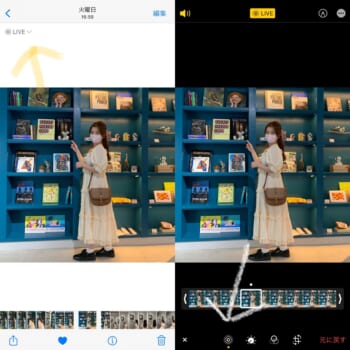
ストーリーズでブーメランにする
Instagramを起動して、ストーリーズ撮影カメラにしましょう。左下の写真フォルダから、ライブ撮影した写真を選びます。♾マークがつくので、それが目印です。
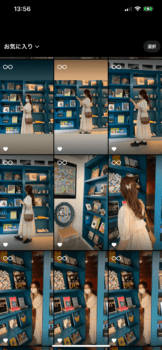
取り込んだだけでは、静止画の状態です。上に表示している♾マークを押しましょう。

ブーメランのプレビューを見ることができます。クリップの長さ調節や、効果を選べますよ。

ライブモード撮影なら、わざわざInstagramを起動してブーメラン撮影をする手間が省けるんです! あとから、ブーメラン加工したかったなと思った時にも便利ですよね!
今回紹介した撮影方法を駆使して、思い出に残る撮影をしてみてくださいね!
(mimi somi)



















